Funkcjonalność KPI w Power Pivot

KPI na podstawie wartości bezwzględnej
Zacznijmy od przykładu, w którym KPI będzie stosunek kosztów do przychodu. We wcześniejszej części artykułu zwracaliśmy uwagę, że możemy patrzeć na wskaźniki niejako z dwóch stron. W tym przykładzie zamiast na stosunek kosztów do przychodu moglibyśmy patrzeć na stosunek zysku do przychodu. W pierwszym przykładzie im mniejsza wartość wskaźnika, tym lepiej, w drugim odwrotnie, to wysoka wartość wskaźnika (stosunku zysku do przychodu) zagwarantuje nam sukces.
Dodawanie danych do modelu danych Power Pivot
Mamy przygotowane dane (rys. 1). Widać, że jedna z kolumn zawiera przychód, a inna koszty sprzedaży (KWS – koszt własny sprzedaży, czyli wszystkie koszty związane ze sprzedażą). Obie są nam potrzebne do obliczenia naszego wskaźnika, ale to obliczenie chcemy zrobić już w Power Pivot, a nie „zwykłym” Excelu, dlatego najpierw musimy nasze dane zaczytać do Power Pivot.
Żeby to zrobić, zaznaczamy 1 komórkę z danych, a na karcie Power Pivot wybieramy polecenie Dodaj do modelu danych (rys. 2).
Ponieważ nasze dane nie były tabelą w rozumienia Excela, a Power Pivot tego wymaga, żeby poprawnie je zaczytać do modelu danych, to pojawia się nam okno tworzenia tabeli (rys. 3), w którym musimy się upewnić, że jest zaznaczony prawidłowy obszar danych oraz to, że nasze dane mają nagłówki.
Jeśli wszystko przebiegło poprawnie, to nasza tabela została zaczytana do modelu danych oraz otworzyło się okno Power Pivot (rys. 4).
Ważne, żeby oprócz zaczytanej tabeli był widoczny Obszar obliczeń, czyli kratkowany obszar pod tabelą (rys. 4 – obszar obliczeń włączysz, klikając odpowiednie polecenie na karcie Narzędzia główne w oknie Power Pivot).
W Excelu tworzylibyśmy dodatkową kolumnę obliczającą stosunek kosztów do przychodu. W Power Pivot stworzymy tzw. miarę jawną (pole obliczeniowe). To już prawie będzie nasz KPI.
Wykorzystałeś swój limit bezpłatnych treści
Pozostałe 76% artykułu dostępne jest dla zalogowanych użytkowników portalu. Zaloguj się, wybierz plan abonamentowy albo kup dostęp do artykułu/dokumentu.






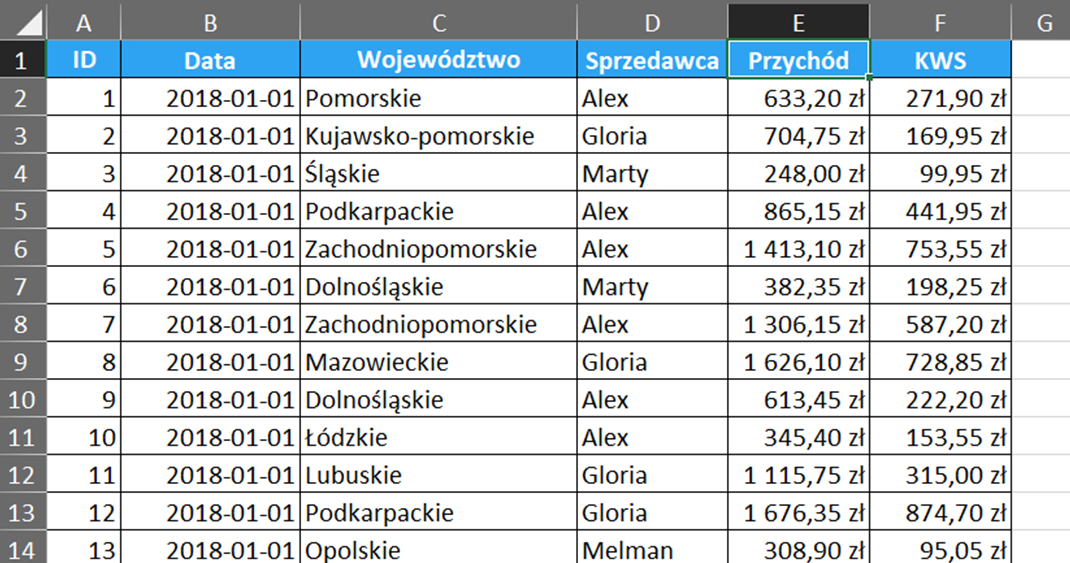
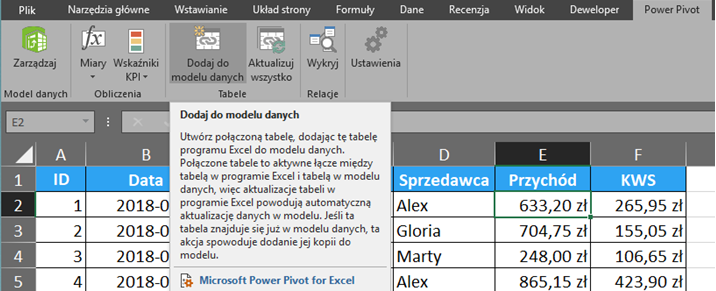
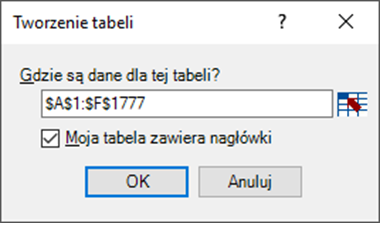
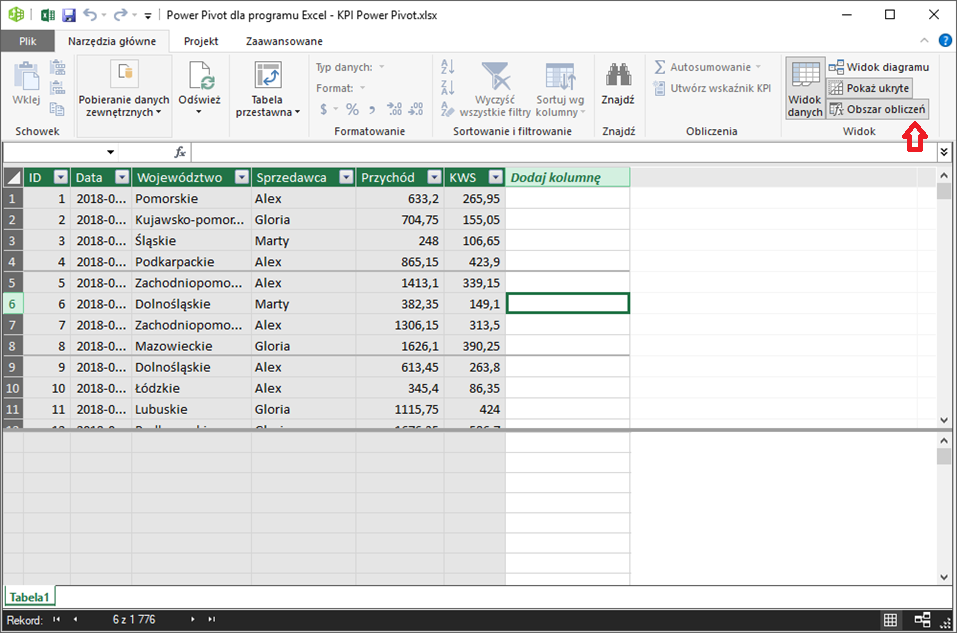
 Zaloguj się
Zaloguj się











